Foto Google: Cara Mengaktifkan dan Menggunakan Pengiktirafan Wajah?, Cara Membuat Carian Imej Terbalik di Google?
Pengiktirafan foto Google
Contents
- 1 Pengiktirafan foto Google
- 1.1 Foto Google: Cara Mengaktifkan dan Menggunakan Pengiktirafan Wajah ?
- 1.2 Cara melakukan carian imej terbalik di google ?
- 1.3 Apakah carian imej terbalik ?
- 1.4 Cara Melakukan Carian Imej Terbalik di Google ?
- 1.5 Cara Melakukan Carian Imej Terbalik di Google Dari Telefon Pintar ?
- 1.6 Cara Melakukan Carian Imej Terbalik dengan Lensa Google
Oleh itu, anda boleh mendapatkan nama haiwan atau objek yang dapat dikenal pasti dalam fotografi. Pada Android, seperti pada iPhone, Google Lens boleh diakses dari aplikasi Google.
Foto Google: Cara Mengaktifkan dan Menggunakan Pengiktirafan Wajah ?
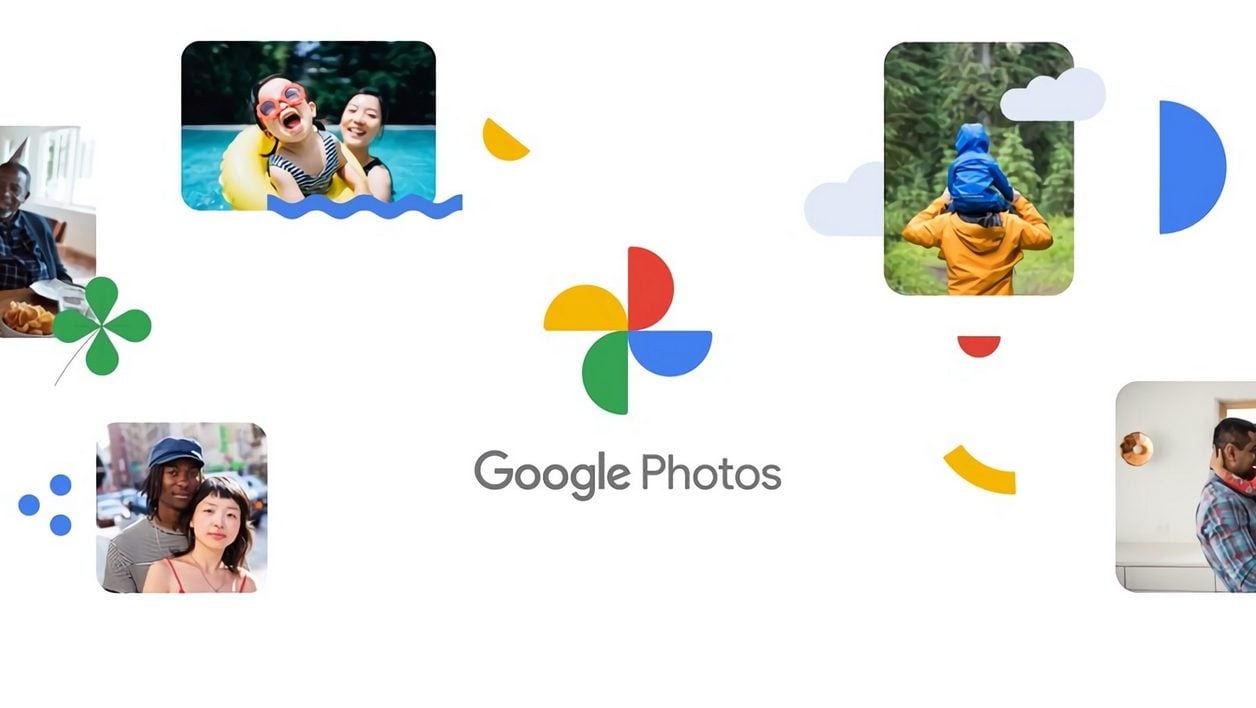

Aktifkan fungsi pengenalan wajah di perpustakaan foto Google untuk lebih mudah mencari gambar orang yang anda sayangi.
Jika anda menggunakan foto Google untuk menguruskan foto anda, anda tanpa perkhidmatan Google, didorong dengan kecerdasan buatan, membolehkan anda dengan mudah mencari foto dengan memasukkan nama objek, buah sayur, dan lain -lain., atau ekstrak teks yang terkandung pada imej untuk menggunakannya dalam aplikasi lain terima kasih kepada lensa google. Tetapi gambar Google juga dapat mengenali wajah dan haiwan.
Dinyahaktifkan secara lalai, pengiktirafan wajah bagaimanapun sangat praktikal untuk mencari gambar orang tersayang dengan mudah di tengah -tengah ribuan tembakan yang disimpan di perpustakaan anda. Ketahui cara mengaktifkannya dan cara menggunakannya untuk memanfaatkan sepenuhnya, dari versi web atau aplikasi iOS atau Android.
Untuk menemui juga video:
1. Aktifkan pengiktirafan wajah
Sekiranya belum selesai, pergi ke Google Foto, tekan menu utama dan masukkan Tetapan Foto Google. Kemudian masukkan menu Kumpulkan wajah yang serupa dan mengaktifkan Pengelompokan muka.
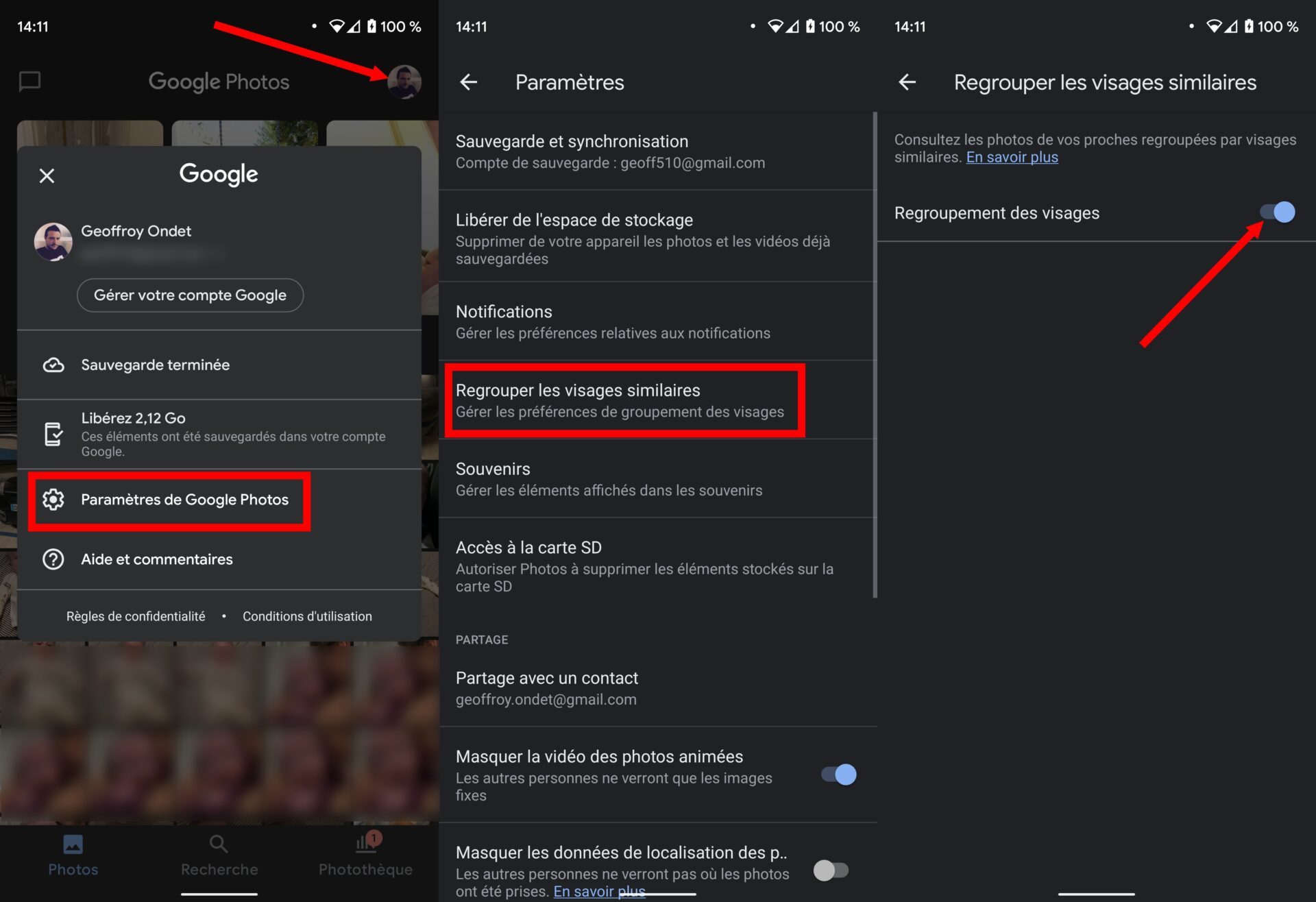
Dari sana, gambar Google harus mula bekerja untuk menyusun foto secara automatik mengikut wajah di sana. Jika fungsi diaktifkan untuk kali pertama dan perpustakaan foto anda adalah besar, tunggu beberapa jam, atau bahkan beberapa hari sementara platform menyatukan foto dengan menjalankan klasifikasi oleh wajah. Apabila imej baru akan disimpan pada perkhidmatan, pengiktirafan wajah akan digunakan secara automatik di sana.
2. Akses gambar dengan muka
Untuk mencari imej yang diklasifikasikan mengikut muka, pergi ke tab yang didedikasikan ke Penyelidikan. Di bahagian atas skrin dikumpulkan bersama Orang wajahnya telah dikesan. Anda boleh menatalnya ke kiri, atau mengakses semua wajah yang dikesan dengan menekan Tunjukkan semua.
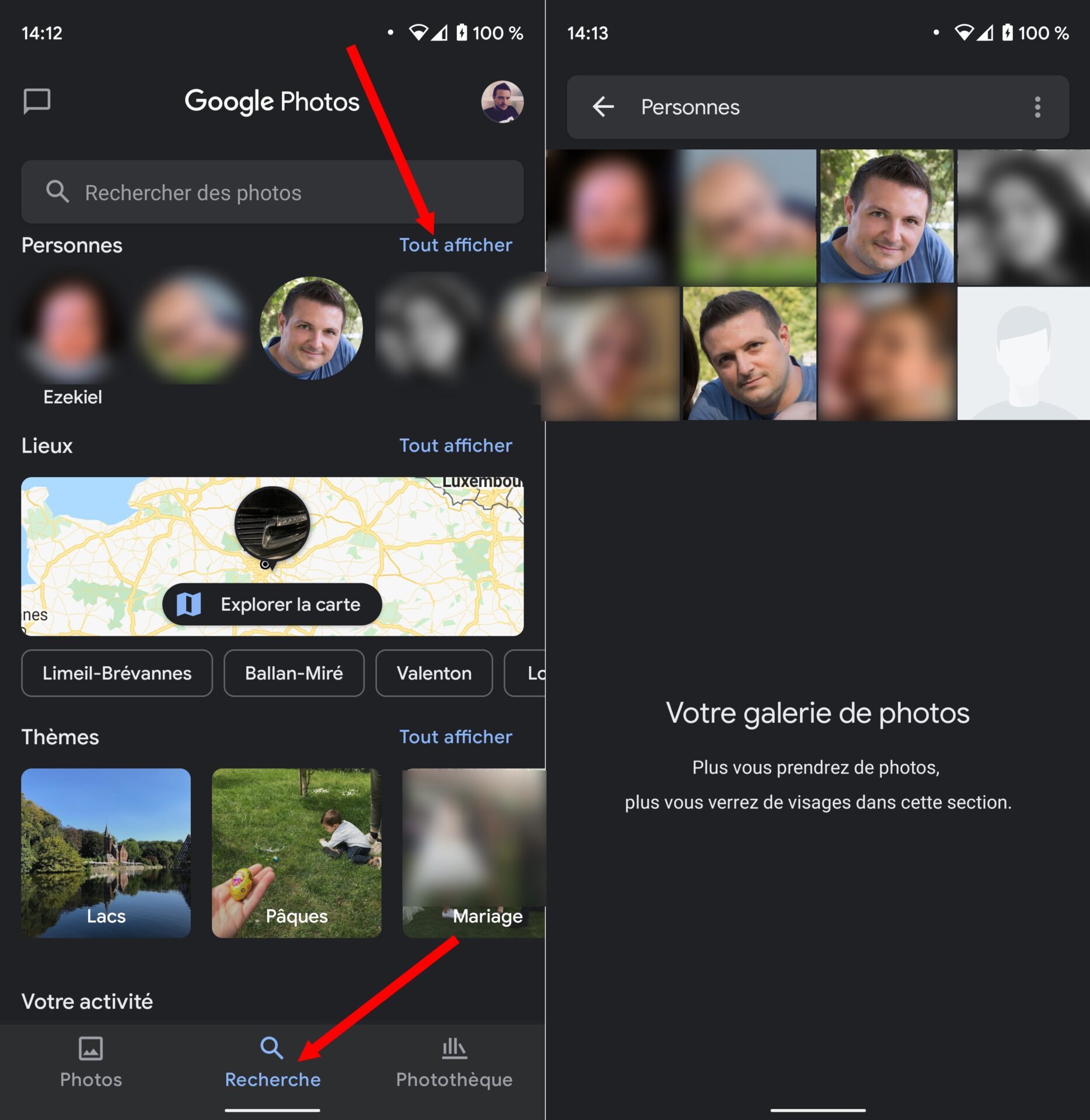
3. Mengenal pasti wajah dan memperbaiki pengiktirafan
Untuk setiap wajah, ada kemungkinan untuk memberitahu nama orang itu. Untuk melakukan ini, tekan muka kemudian di bahagian atas senarai foto di mana wajah telah dikesan, tekan Tambah nama.
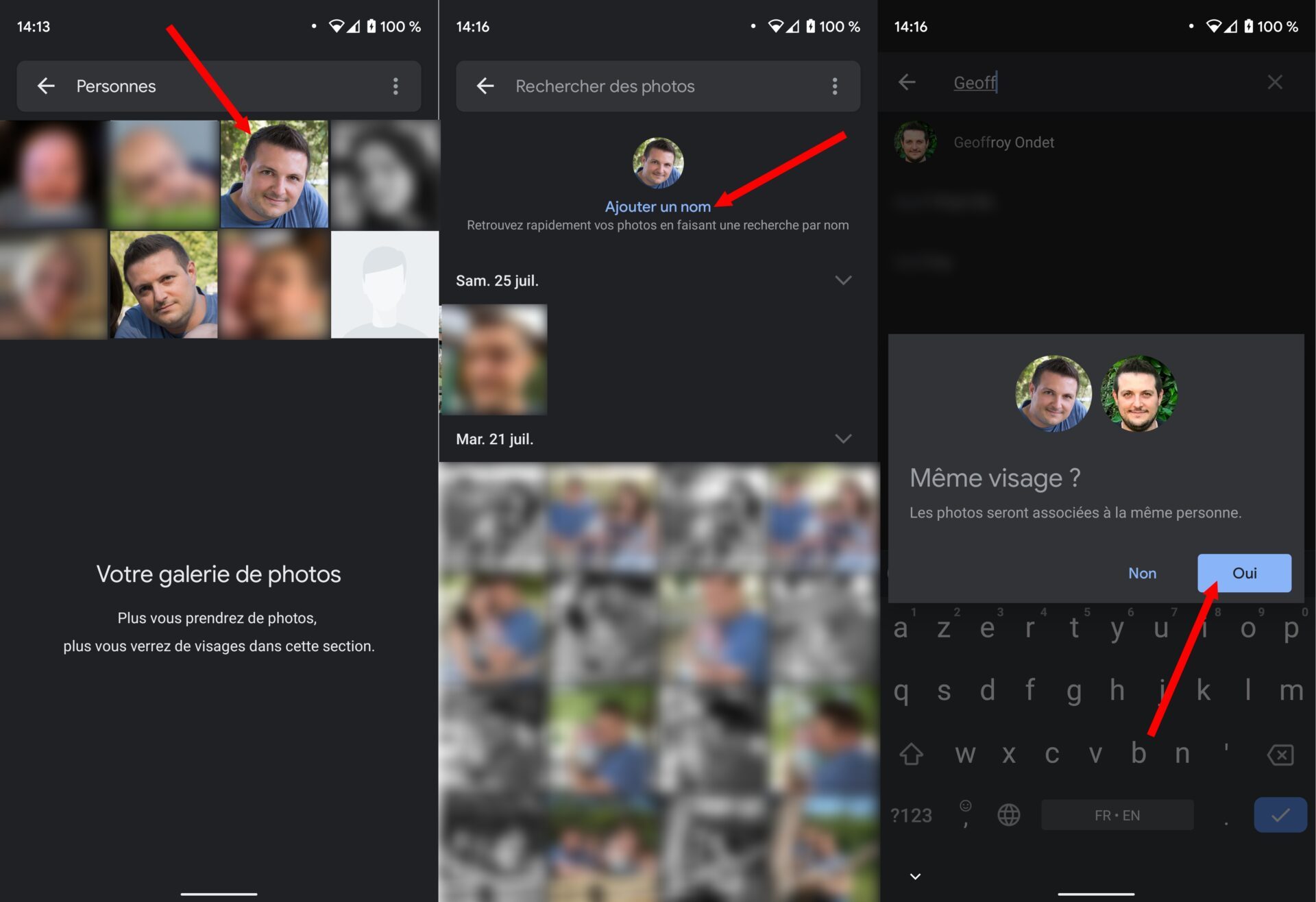
Sekiranya anda sudah mengenal pasti orang itu, foto Google akan meminta anda mengesahkan sama ada ia adalah wajah yang sama, untuk mengaitkan foto baru. Anda akan membantu kecerdasan buatan untuk memperbaiki pengiktirafan wajah pada imej masa depan yang dimuatkan dalam aplikasi.
4. Paparan atau topeng orang
Kemungkinan besar anda ada dalam gambar perpustakaan anda orang yang wajahnya anda tidak semestinya ingin melihat sebaik sahaja anda membuka foto Google. Untuk mengelakkan ini, adalah mungkin untuk menyembunyikan orang (atau untuk memaparkan lebih banyak, seperti yang dikehendaki).
Untuk melakukan ini, pergi ke tab Penyelidikan dari gambar Google, kemudian di bahagian Orang, Tekan Tunjukkan semua. Kemudian tekan butang pilihan, diwakili oleh tiga mata kecil dan pilih dari Sembunyikan dan paparkan orang.
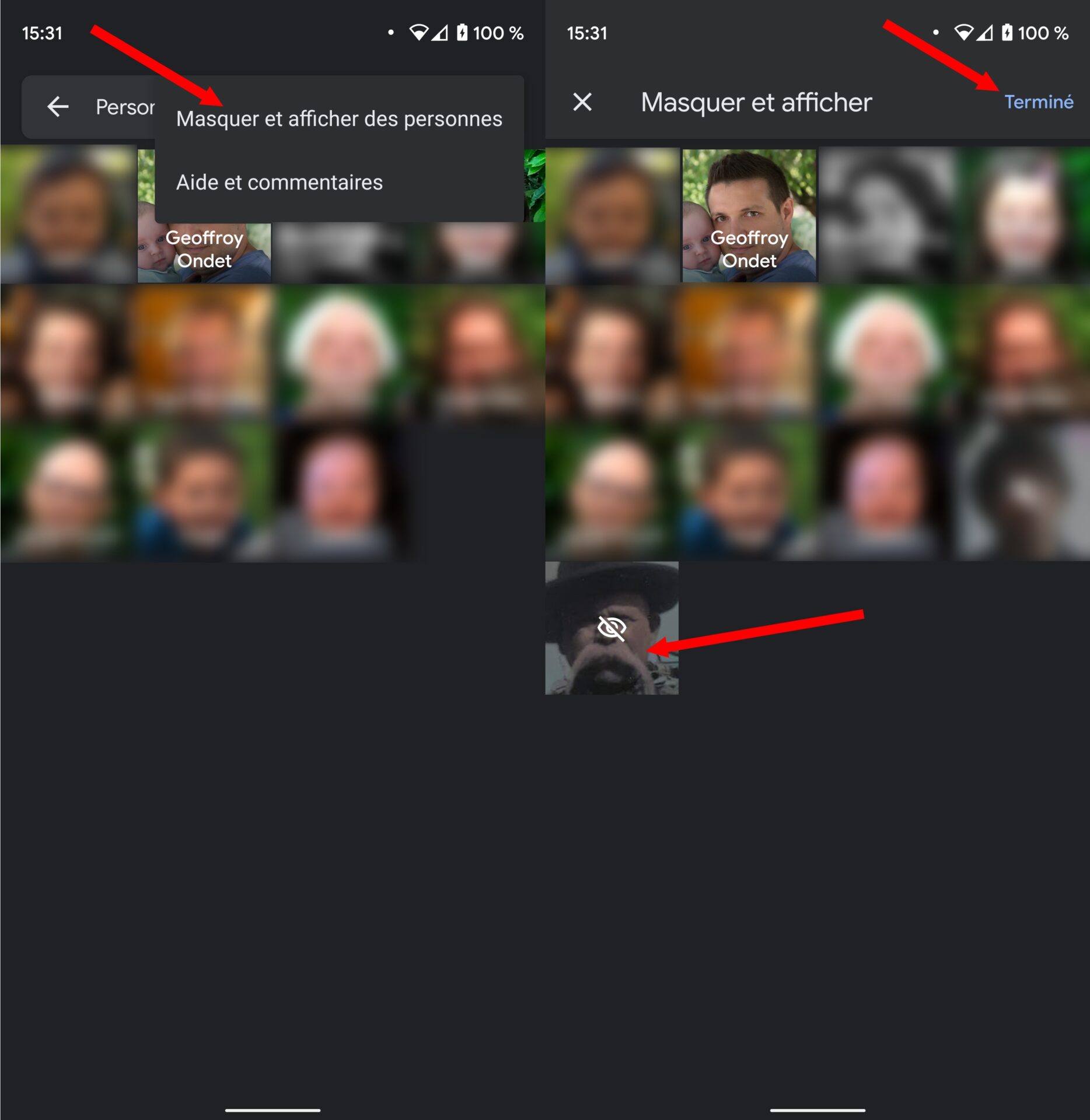
Anda boleh, dari sini, memilih untuk memaparkan atau menyembunyikan wajah yang diiktiraf dalam aplikasi, tetapi juga mengambil kesempatan untuk memperbaiki kecerdasan buatan Google dengan menambahkan imej baru ke wajah yang sudah dikenal pasti dalam aplikasi.
5. Padamkan gambar dari hasilnya
Dengan cuba mengenali wajah, gambar Google mungkin membuat beberapa kesilapan. Jika anda melihat satu atau lebih imej yang tidak sesuai dengan wajah yang mana ia dikaitkan, pilih foto, tekan butang pilihan yang diwakili oleh tiga mata kecil, dan pilih untuk Menarik balik hasil.
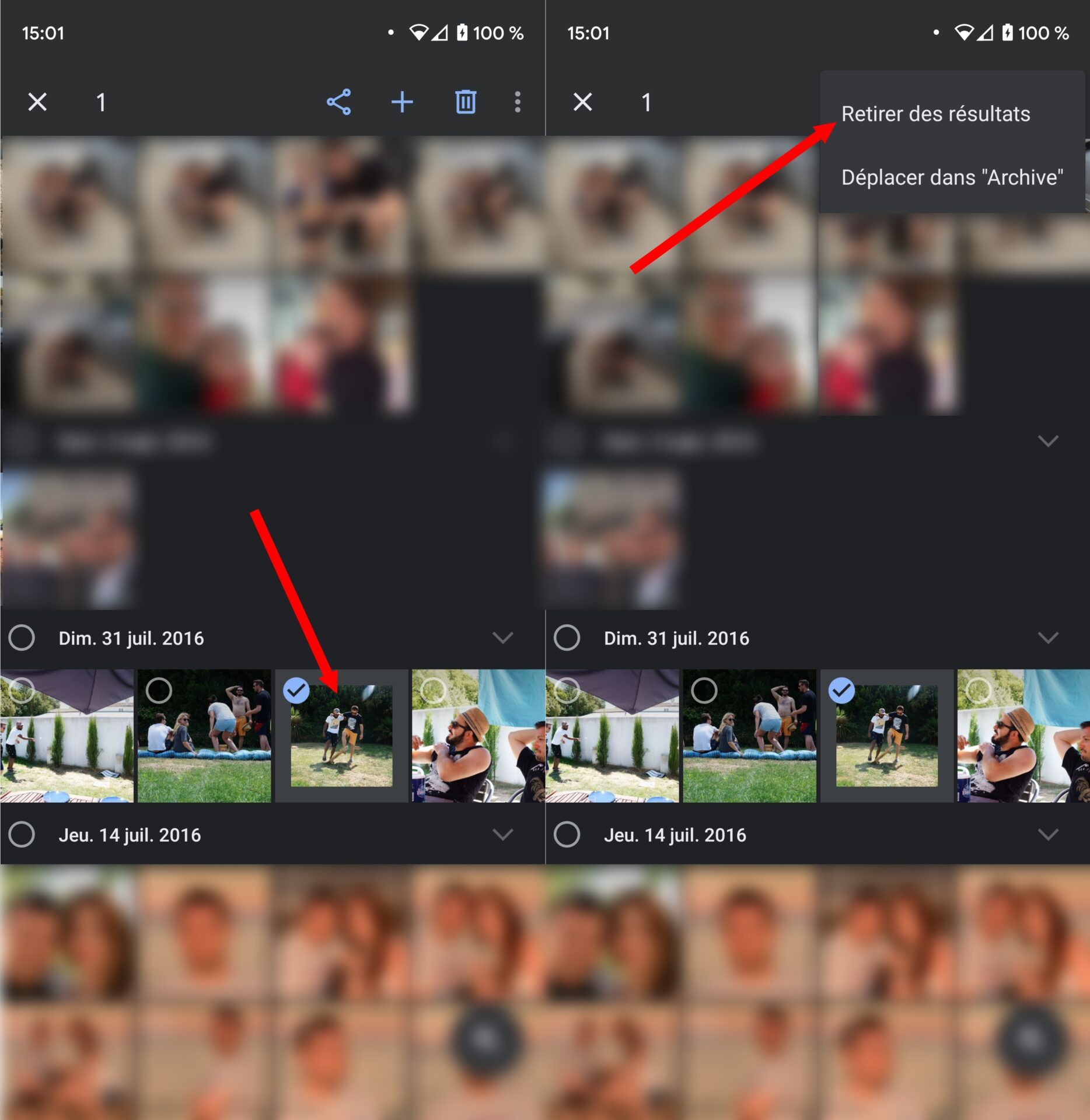
Jangan teragak -agak untuk mengulangi setiap operasi dari semasa ke semasa untuk mengesahkan foto baru yang berkaitan dengan wajah yang sudah diketahui supaya pengiktirafan wajah gambar Google bertambah baik dan secara automatik mengaitkan lebih banyak foto dengan wajah yang baik.
Cara melakukan carian imej terbalik di google ?
Carian imej terbalik juga dipanggil penyelidikan imej adalah mencari di web menggunakan imej. Semua orang tahu prinsip penyelidikan kata kunci di google, tetapi juga mungkin untuk mencari maklumat di internet bermula dari foto atau sebarang gambar.
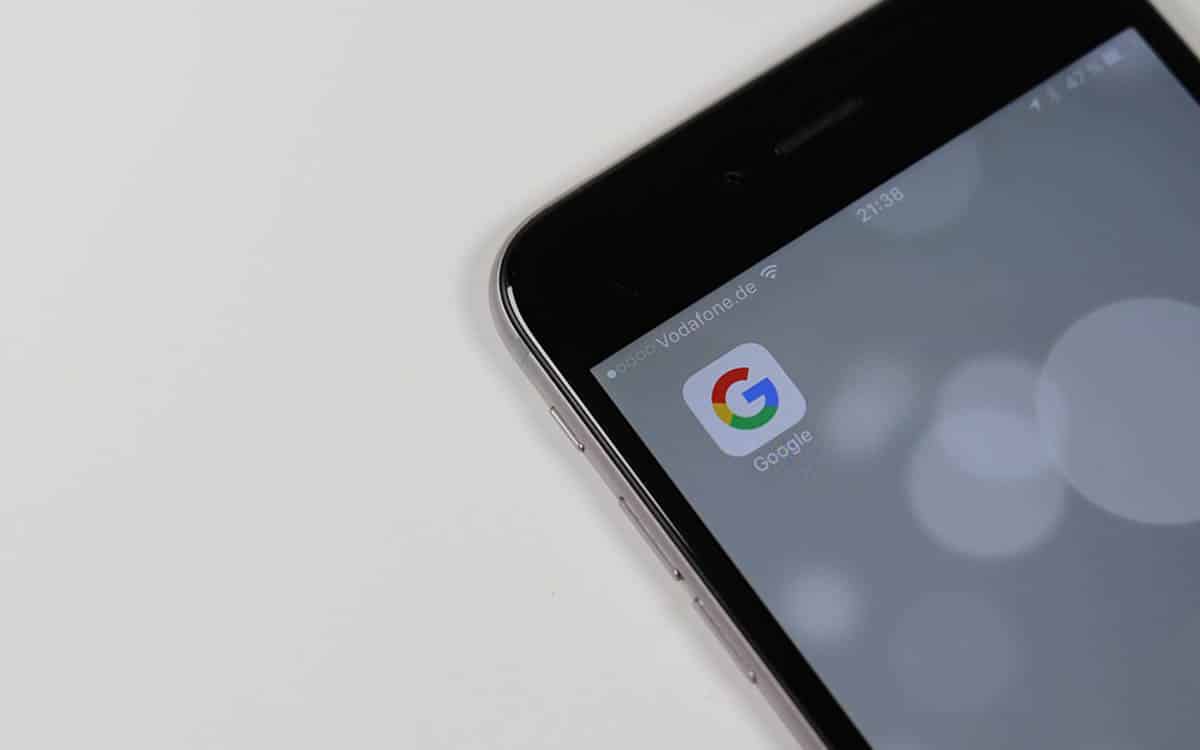
Anda ingin mengetahui lebih lanjut mengenai tempat atau landskap yang indah yang anda ada foto ? Atau pada watak anda tidak tahu namanya ? Enjin carian dapat membantu anda mengetahui lebih banyak daripada yang anda bayangkan. Google adalah rakan anda untuk mencari maklumat yang boleh diakses di web dengan suite perkataan. Tetapi apa yang diabaikan adalah bahawa enjin carian juga memungkinkan untuk membuat Carian imej terbalik.
Apakah carian imej terbalik ?
Juga dipanggil carian imej, Ia membolehkan anda mencari maklumat mengenai imej atau hanya mencari sumbernya di internet dengan memasukkannya ke dalam enjin carian. Ini juga membolehkan anda mencari imej yang serupa di web jika anda mencari visual dalam genre yang sama.
Sebagai contoh, jika anda mencari nama salah satu landskap cantik di kertas dinding pada Windows 10 atau Windows 11, anda hanya perlu membuat tangkapan skrin dan kemudian memuatkan imej pada imej Google. Sekiranya tempat itu mempunyai pengenalan yang tepat, enjin carian akan memaparkannya semasa menyampaikan lebih banyak gambar kepada anda.
Cara Melakukan Carian Imej Terbalik di Google ?
Dengan imej Google, anda boleh melakukan carian imej terbalik di PC dengan mengklik ikon dalam bentuk kamera di dalam bar carian:
- Jumpa di alamat imej.Google.Fr Dari penyemak imbas anda
- Klik pada ikon kamera Betul, di dalam bar carian
- Di sini anda mempunyai dua kemungkinan: Masukkan URL Imej jika anda menjumpainya di laman web (Tampal url imej) kemudian klik butang Carian imej. Atau memuatkan gambar secara tempatan dari cakera keras anda dengan pergi ke tab mengimport imej.
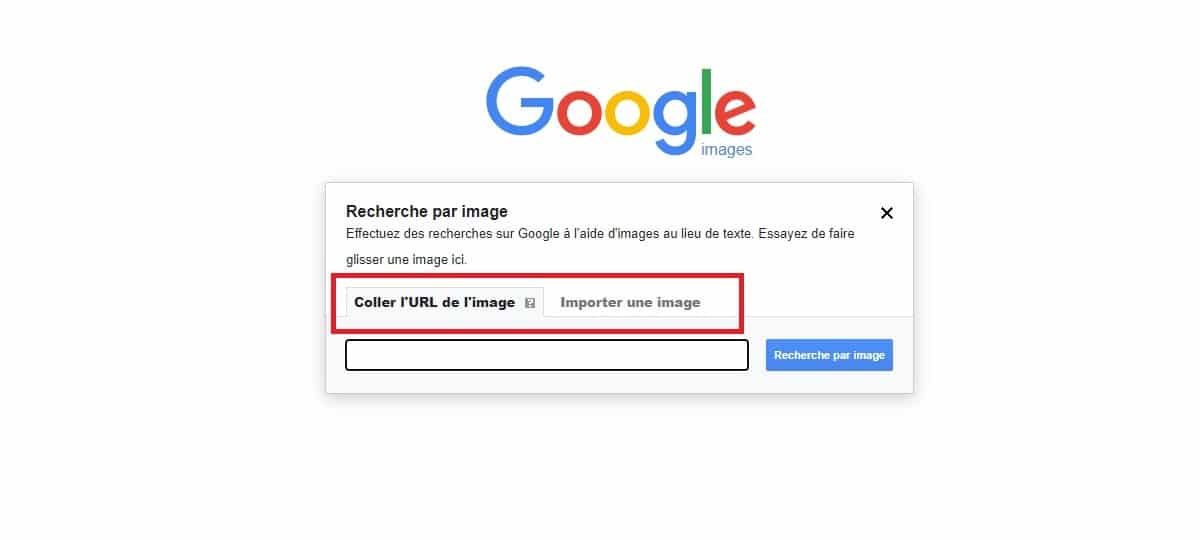
Sebaik sahaja gambar dimasukkan, Google akan mencarinya di web. Sekiranya ia wujud, enjin carian akan membentangkan laman web yang telah diterbitkan. Jika tidak, dia akan cuba memaparkan gambar yang serupa. Sekiranya imej mengandungi tempat yang boleh dikenal pasti atau keperibadian / watak yang diketahui, anda juga boleh melihat namanya.
Cara Melakukan Carian Imej Terbalik di Google Dari Telefon Pintar ?
Imej Google tidak dapat diakses dari penyemak imbas telefon pintar. Dengan memasukkan alamat gambar.Google.com, ikon yang membolehkan mencari visual tidak tersedia. Tetapi ada muslihat untuk memintas sekatan ini. Cukup paparkan halaman dalam versi PC. Untuk membuat ini :
- Pergi ke imej.Google.com Dari versi mudah alih Chrome
- Tekan tiga mata menegak di bahagian atas, betul
- Kemudian tekan Versi komputer Untuk mengaktifkan paparan PC
- Ikon dalam bentuk kamera kini dipaparkan. Ikuti arahan yang dibentangkan di bahagian sebelumnya untuk menjalankan carian imej terbalik.
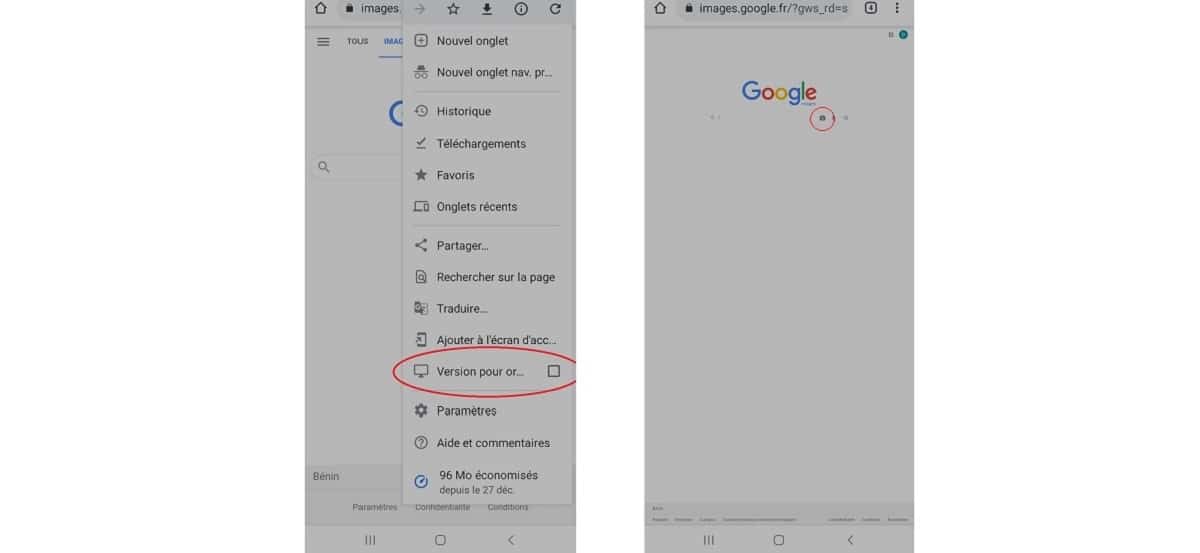
Cara Melakukan Carian Imej Terbalik dengan Lensa Google
Anda pasti tahu Lensa Google, Aplikasi Pengiktirafan Imej Google. Inilah fail kami untuk memahami operasinya. Ia menawarkan kemungkinan carian imej lain di telefon pintar dan di PC. Dengan kedatangan lensa google, carian imej terbalik lebih jauh lagi. Pengiktirafan imej yang didorong oleh kecerdasan buatan memungkinkan untuk melanjutkan kemungkinan, terutama pada telefon pintar.
Oleh itu, anda boleh mendapatkan nama haiwan atau objek yang dapat dikenal pasti dalam fotografi. Pada Android, seperti pada iPhone, Google Lens boleh diakses dari aplikasi Google.
- Buka aplikasi Google.
- Tekan ikon dalam bentuk kamera di sebelah kanan bar carian.
- Anda boleh memuatkan gambar dari galeri untuk mendapatkan maklumat mengenai objek yang boleh dikenal pasti atau mengekalkan subjek dengan matlamat kamera untuk pengiktirafan masa nyata.
Ciri Lens Google juga boleh didapati di Chrome. Klik kanan pada gambar di PC atau sokongan panjang pada telefon pintar (iPhone, Android), kemudian pilih pilihan Cari gambar dengan Lensa Google.
- Berkongsi bahagian ->
- Tweeter
- Berkongsi
- Hantar kepada rakan



